Popravite Halo Infinite glasovni chat koji ne radi — TechCult
Miscelanea / / April 06, 2023
Halo Infinite je objavljen, ali igrači prijavljuju probleme s chatom. Nemogućnost korištenja glasovnog chata ili chata u igri frustrirajuća je za igrače jer je komunikacija sa suigračima ključna. Problemi s chatom postoje na platformama Xbox, PlayStation i PC. Chat igre Halo Infinite ne radi jedan je od problema s kojima se igrači suočavaju. U ovom ćemo članku raspravljati o potencijalnim uzrocima Halo Infinite glasovnog chata koji ne radi i pružiti rješenja za popravak problema s Halo glasovnim chatom koji ne radi. Nastavite čitati kako biste riješili problem Halo Infinite igre chat koji ne radi.

Sadržaj
- Kako popraviti Halo Infinite glasovni chat koji ne radi
- Metoda 1: Ponovno pokrenite igru i provjerite ima li ažuriranja
- Metoda 2: Rješavanje problema s mrežnom vezom
- Metoda 3: Promjena postavki igre
- Metoda 4: Pokrenite Halo Infinite kao administrator
- Metoda 5: Provjerite integritet datoteka igre
- Metoda 6: Rješavanje problema sa slušalicama ili mikrofonom
- Metoda 7: Ažurirajte audio upravljački program
- Metoda 8: Pridružite se različitim kanalima za glasovni chat
- Metoda 9: Privremeno onemogućite antivirusni program (ako je primjenjivo)
- Metoda 10: Ponovno instalirajte Halo Infinite
Kako popraviti Halo Infinite glasovni chat koji ne radi
Može postojati nekoliko mogućih uzroka zbog kojih Halo glasovni chat ne radi. Neki od mogućih uzroka uključuju:
- Problemi s poslužiteljem.
- Mrežna povezanost.
- Postavke igre.
- Hardverski ili softverski sukobi.
- Vatrozid ili sigurnosne postavke.
- Ažuriranja igre.
Ovo su neki od mogućih uzroka problema s Halo glasovnim chatom koji ne radi. Važno je napomenuti da se uzrok može razlikovati od igrača do igrača, a kombinacija ovih čimbenika također može biti u igri.
Pitanje Koristi li netko glasovni chat u Halo beskonačan mnogi igrači često postavljaju pitanje kad god se suoče s ovim problemom, a neki drugi se pitaju zašto moj Halo Infinite glasovni chat ne radi? Da biste riješili problem Halo Infinite igre chat koji ne radi, slijedite dolje navedene metode. Bilo da koristite Xbox, PlayStation ili PC, nadamo se da ćemo vam pružiti alate koji su vam potrebni da se vratite igri i komunicirate sa svojim suigračima bez problema.
Kako bi riješili problem glasovnog chata koji ne radi u Halo Infiniteu, igrači mogu isprobati sljedeća rješenja:
Metoda 1: Ponovno pokrenite igru i provjerite ima li ažuriranja
Jedno od najjednostavnijih rješenja koje možete isprobati kada naiđete na probleme s glasovnim chatom u Halo Infinite je ponovno pokrenuti igru i provjeriti ima li ažuriranja. Ovom se metodom često mogu popraviti bugovi i smetnje koje mogu uzrokovati neispravan rad glasovnog chata. Ponovnim pokretanjem igre može pomoći u rješavanju svih privremenih problema koji su se možda pojavili i provjeravanju ažuriranja mogu osigurati da imate najnoviju verziju igre koja može imati ispravke grešaka i poboljšanja. To je jednostavno i lako rješenje koje treba isprobati prije nego prijeđete na složenije metode.
1. Zatvori igru i potpuno izaći iz njega.
2. Ponovno pokrenite konzolu ili računalo.
3. Ponovno pokretanjeigra i provjerite postoje li dostupna ažuriranja.
4. Instalirajte ažuriranja ako je dostupno i provjerite radi li glasovni chat ispravno.
Metoda 2: Rješavanje problema s mrežnom vezom
Loša internetska veza može uzrokovati kašnjenja ili prekide u sustavu glasovnog chata. Kako bi to popravili, igrači mogu provjeriti svoju internetsku vezu i osigurati da je stabilna i brza. Preporučuje se provesti test brzine kako biste provjerili brzinu interneta, ako je brzina mala, možda ćete morati kontaktirati davatelja internetskih usluga kako biste riješili problem. Drugo rješenje je pokušati resetirati usmjerivač ili modem, što ponekad može riješiti probleme s vezom. Ova metoda može pomoći u rješavanju svih privremenih problema s internetskom vezom koji mogu uzrokovati neispravan rad glasovnog chata. Ako imate sporu brzinu interneta i niste sigurni kako to riješiti, možete se obratiti na Spora internetska veza? 10 načina da ubrzate svoj internet vodič za rješavanje problema.

Također pročitajte:Halo Infinite Najbolje postavke računala za povećanje FPS-a
Metoda 3: Promjena postavki igre
Ponekad se postavke glasovnog chata mogu pogrešno konfigurirati, što uzrokuje da glasovni chat ne radi. Kako bi to popravili, igrači trebaju provjeriti jesu li njihove postavke ispravno konfigurirane i je li glasovni chat omogućen u igri. Ova metoda može pomoći da se osigura da je glasovni chat ispravno postavljen i može biti brzo rješenje za problem.
1. Idi na postavke igre i idite do postavke glasovnog chata.
2. Provjerite je li glasovni chat omogućeno.
3. Provjerite je li mikrofon i zvučnik postavke su ispravno konfigurirane.
4. Testirajte glasovni razgovor da vidim radi li ispravno.
Metoda 4: Pokrenite Halo Infinite kao administrator
Za pristup određenim mogućnostima i funkcijama unutar Halo Infinitea moraju se dodijeliti administrativne ovlasti. U slučaju da naiđete na ovu pogrešku, ona se može riješiti provedbom dolje navedenih koraka.
1. Pristupite Halo Infinite prečac na radnoj površini ili u instalacijskoj mapi, zatim desni klik na tome.
2. Odaberite Svojstva iz izbornika desnog klika.
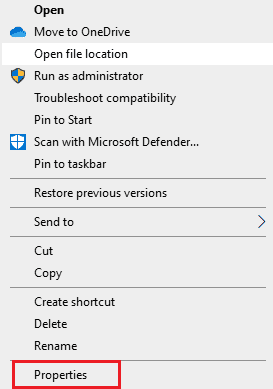
3. Idi na Kartica kompatibilnosti, zatim omogućite Pokrenite ovaj program kao administrator označavanjem kućice.
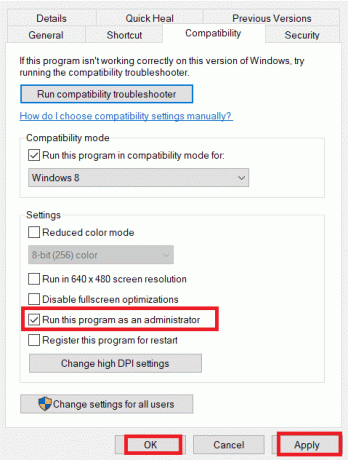
4. Uštedjeti promjene klikom na primijeniti slijedi u redu.
Metoda 5: Provjerite integritet datoteka igre
Provjera integriteta datoteka igre može riješiti problem glasovnog chata koji ne radi u Halo Infinite provjerom i popravak svih datoteka koje nedostaju ili su oštećene koje mogu utjecati na funkcionalnost igre, uključujući glasovni chat značajka. Ako se ustanovi da su datoteke igre oštećene ili nedostaju, proces provjere će preuzeti i zamijeniti datoteke koje nedostaju ili su oštećene, osiguravajući da sve komponente igre, uključujući glasovni chat, rade ispravno. Slijedite naš vodič za provjeriti integritet datoteka igre na Steamu.

Metoda 6: Rješavanje problema sa slušalicama ili mikrofonom
Ponekad slušalice ili mikrofon možda ne rade ispravno ili nisu pravilno povezani s uređajem što može uzrokovati probleme s glasovnim chatom. Kako bi to popravili, igrači bi trebali provjeriti svoje slušalice ili mikrofon da vide rade li ispravno, provjerite jesu li slušalice ili mikrofon pravilno spojen na uređaj i provjerite postavke uređaja kako biste bili sigurni da su slušalice ili mikrofon odabrani kao zadani uređaj za glas razgovor. Ova metoda može pomoći da se osigura da slušalice ili mikrofon rade ispravno i može riješiti sve probleme koji mogu uzrokovati da glasovni chat ne radi ispravno.
Također pročitajte:Ispravite pogrešku Halo Infinite No Ping to Data Centers Detected Error
Metoda 7: Ažurirajte audio upravljački program
Ažuriranje upravljačkog programa za grafiku ključno je za optimalne performanse u Halo Infinite. Provjerite najnovije upravljačke programe na službenoj web stranici ili ih ažurirajte ručno. Slijedite naš vodič dalje Kako ažurirati upravljačke programe Realtek HD Audio u sustavu Windows 10 za rješavanje problema halo infinite chata koji ne radi.
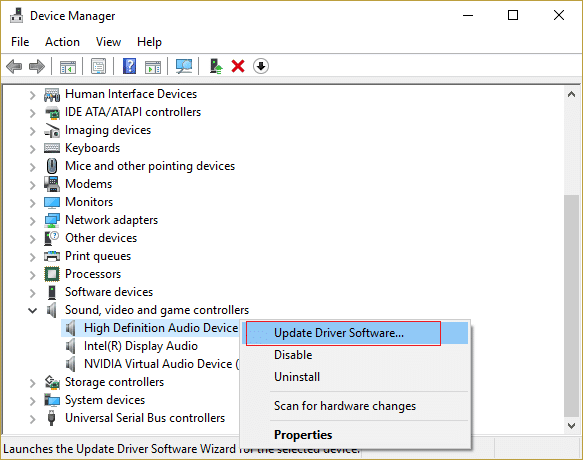
Metoda 8: Pridružite se različitim kanalima za glasovni chat
Ponekad problem može biti specifičan za određeni kanal. Kako bi to zaobišli, igrači bi trebali istražiti različite glasovne kanale za chat unutar igre, procijeniti postoji li problem i dalje unutar određenog kanala i ako je tako, pridružiti se drugom kanalu. Ovaj pristup može pomoći u određivanju korijena problema i potencijalno pružiti rješenje za kvar glasovnog chata.
Metoda 9: Privremeno onemogućite antivirusni program (ako je primjenjivo)
Privremeno onemogućavanje vašeg antivirusnog programa može pomoći u rješavanju problema s Halo Infinite chatom koji ne radi jer neki antivirusni programi mogu ometati komunikacijske značajke igre. Međutim, važno je napomenuti da onemogućavanje antivirusnog programa također može učiniti vaše računalo ranjivim na sigurnosne prijetnje. Preporuča se da to učinite samo privremeno i da ponovno uključite antivirusni program nakon što završite s igranjem igre. Da biste privremeno onemogućili antivirusni program na računalu, slijedite upute u našem vodiču Kako privremeno onemogućiti antivirusni program u sustavu Windows 10.

Također pročitajte:Popravite Halo Infinite. Svi članovi Fireteama nisu na istoj verziji u sustavu Windows 11
Metoda 10: Ponovno instalirajte Halo Infinite
Ako gore navedene metode ne riješe problem Halo Infinite igre chat koji ne radi, pokušajte ponovo instalirati igru kao što je prikazano u koracima u nastavku.
1. Pritisnite Tipke Windows + I istovremeno otvoriti postavke.
2. Pronađite i kliknite na aplikacije.

3. Sada idite na Halo beskonačan i odaberite Deinstaliraj.

4. Na kraju kliknite na Deinstaliraj za potvrdu akcije.

5. Sada otvoreno Microsoft Store od početni izbornik.

6. Traziti Halo beskonačan.

7. Odaberite igru iz rezultata i kliknite na Dobiti.
Preporučeno:
- Ispravite Spotify kod pogreške 17 na Windows 10
- Popravite Discord Search koji ne radi na računalu
- 12 načina za rješavanje problema s gubitkom paketa u Halo Infinite
- Ispravite izazove koji se ne prate na Halo Infinite
Iskušavanjem ovih rješenja igrači bi trebali moći riješiti problem Halo infinite game chat koji ne radi i Halo infinite glasovni chat koji ne radi na računalu. Važno je napomenuti da se uzrok može razlikovati od igrača do igrača, a kombinacija ovih čimbenika također može biti u igri. Ako se problem nastavi, igrači mogu kontaktirati tim za podršku igre za daljnju pomoć. Nadamo se da je ovaj članak razjasnio vaše nedoumice Kako riješiti problem Halo Infinite Voice Chat koji ne radi. Molimo podijelite svoje misli i mišljenja u odjeljku za komentare u nastavku i obavijestite nas o svim temama ili problemima kojima želite da se pozabavimo u budućnosti.
Elon je tehnički pisac na TechCultu. Već oko 6 godina piše vodiče s uputama i obradio je mnoge teme. Voli pokrivati teme vezane uz Windows, Android te najnovije trikove i savjete.



